华为手机怎样导出通讯录到苹果手机 华为手机通讯录如何导入苹果手机
日期: 来源:小麦安卓网
在日常生活中,我们经常会遇到需要将手机上的通讯录导入到另一部手机的情况,比如你可能会想把华为手机上的通讯录导入到苹果手机中。华为手机又该如何导出通讯录到苹果手机呢?同时苹果手机又如何导入华为手机上的通讯录呢?在本文中我们将详细介绍这个过程,帮助你顺利完成通讯录的转移。
华为手机通讯录如何导入苹果手机
步骤如下:
1.打开华为手机后,进入联系人界面,点击右上方的图标,选择设置。
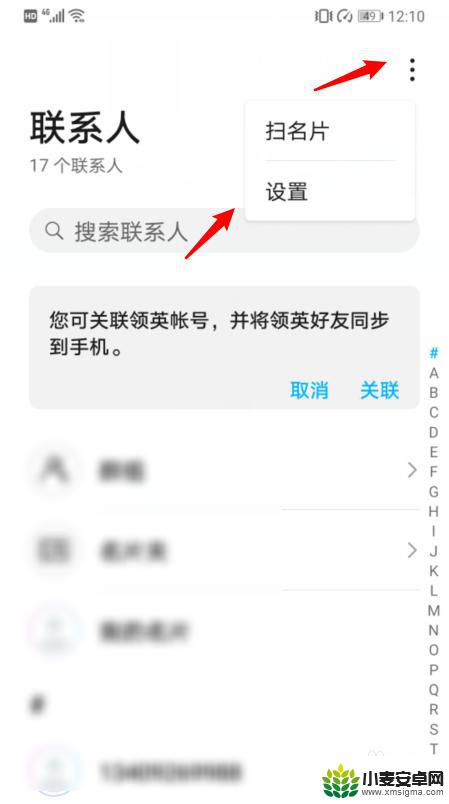
2.在设置内,选择导入/导出的选项。
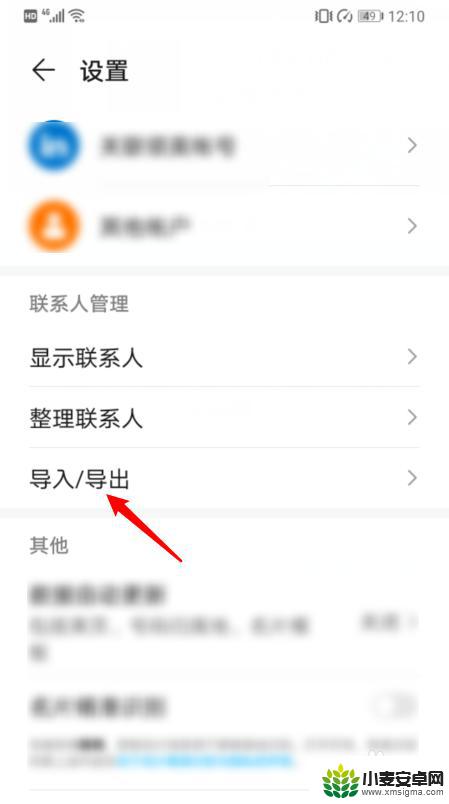
3.点击后,选择导出到SIM卡的选项。
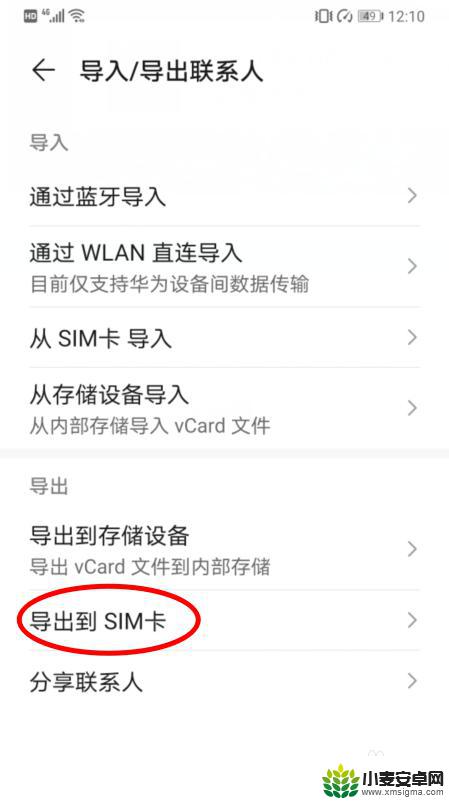
4.点击后,在下方选择手机的选项。
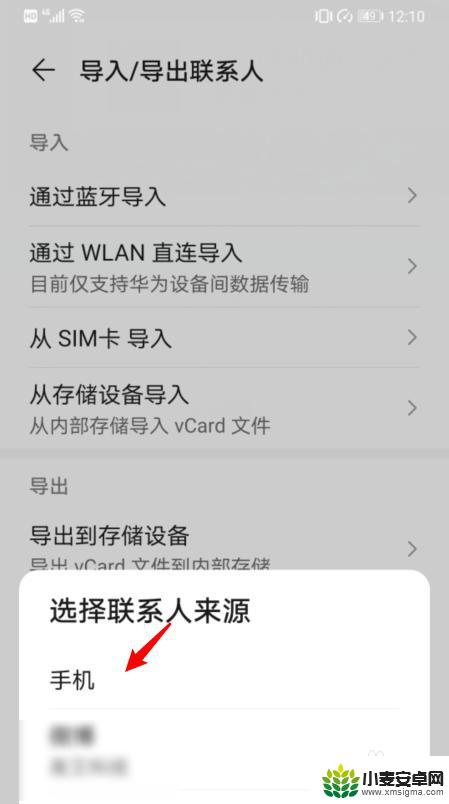
5.之后,选择全选,并点击导出,将所有联系人导出到SIM卡。
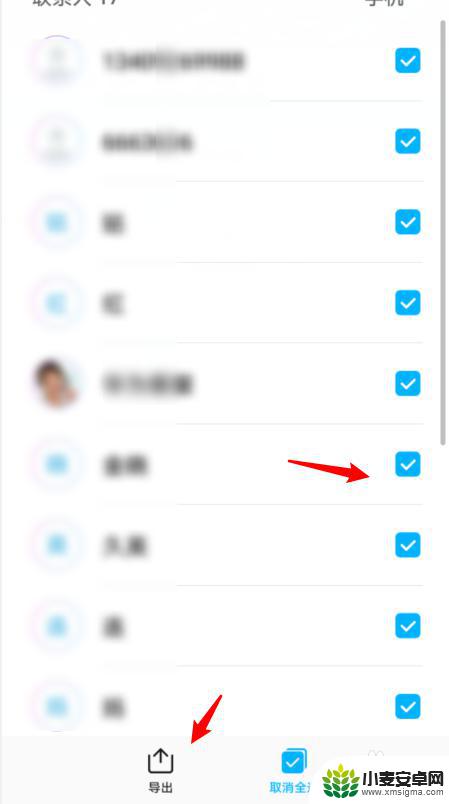
6.将SIM卡安装在iPhone手机上,进入设置,点击通讯录。
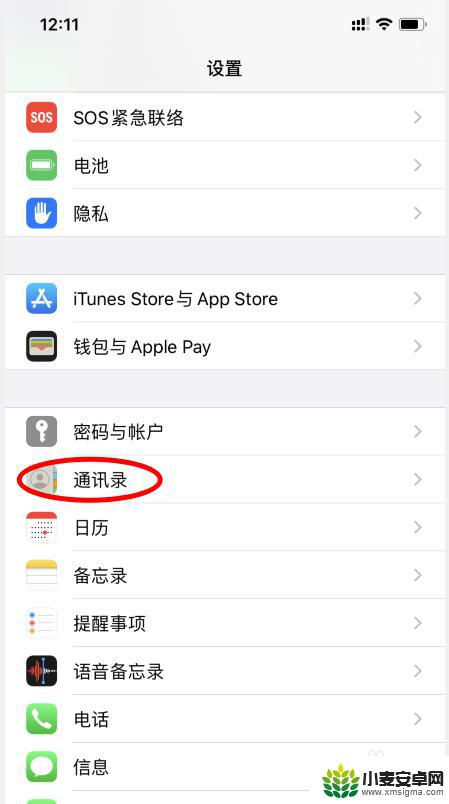
7.点击下方的导入SIM卡通讯录的选项。
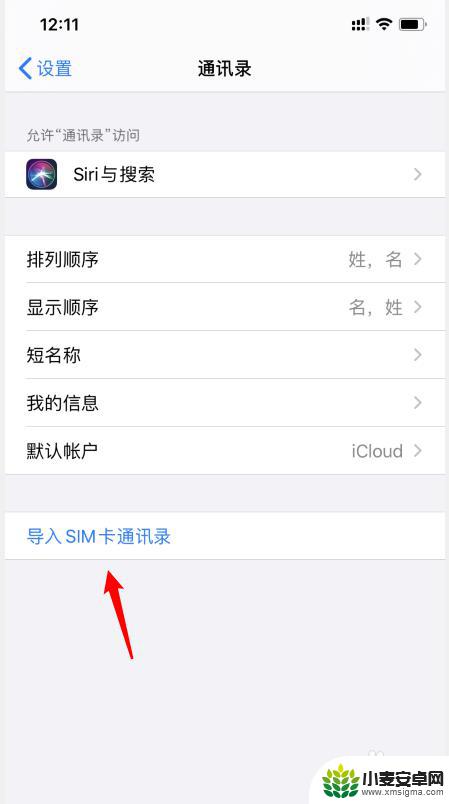
8.之后,选择我的iPhone的选项。即可将华为手机的通讯录导入苹果手机。
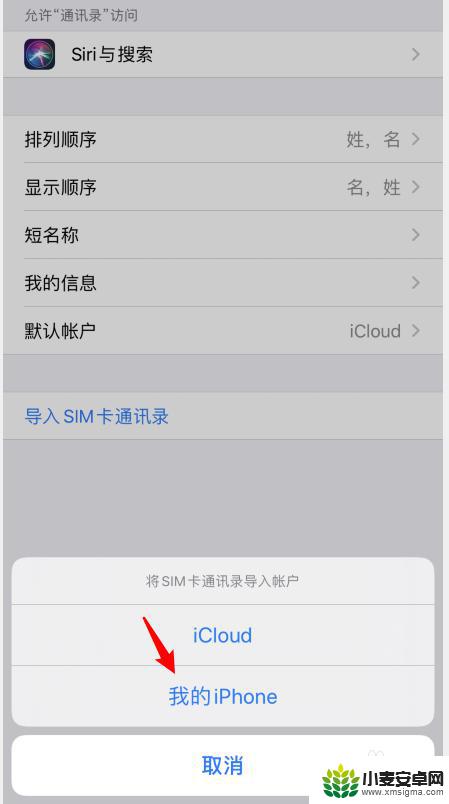
以上是关于如何将华为手机的通讯录导出到苹果手机的全部内容,如果您遇到相同的问题,可以参考本文中介绍的步骤进行修复,希望这对您有所帮助。
相关教程
-
怎么把苹果的通讯录导入华为手机 将苹果手机通讯录导入华为手机的教程
-
华为手机如何将通讯录导入电脑 华为手机如何将通讯录导出到电脑
-
华为的通讯录怎么转到苹果手机 华为手机通讯录导入苹果手机步骤
-
华为云空间通讯录导入苹果手机 华为云空间联系人导出到手机
-
华为怎么导入苹果手机通讯录 华为手机通讯录如何导入苹果手机
-
手机卡通讯录导入华为手机 华为手机如何将SIM卡联系人导入手机通讯录
-
手机声控拍照怎么操作 手机声控拍照设置步骤
-
vivo如何清理手机内存空间 vivo手机清理干净内存技巧
-
用手机怎么扫描文字成电子版 手机扫描纸质文件制作电子版扫描件
-
华为手机如何开启qq分身 华为手机QQ分身快速设置方法












